Установка и переход на новый язык отображения в Windows 7 Home и Pro

Как установить и изменить на новый язык интерфейса в Windows 7 Домашняя и Профессиональная с помощью пакетов интерфейса пользователя.
Вам интересно, как увеличить громкость на ноутбуке, настольном компьютере или планшете в Windows 10 или Windows 11? Или, может быть, вы хотите знать, как увеличить громкость на компьютере с помощью клавиатуры, поэтому вы ищете горячую клавишу громкости звука на своем ПК? Регулятор громкости в Windows 10 и Windows 11 является важной функцией, независимо от того, какое устройство вы используете. Вот почему Microsoft предлагает несколько встроенных способов управления громкостью звука в Windows 10 и Windows 11. Прочтите это руководство, чтобы узнать все о различных доступных методах, включая популярный микшер громкости Windows и регулировку громкости с клавиатуры:
Содержание
1. Используйте регулятор громкости клавиатуры на ПК или ноутбуке.
Если вы ищете сочетание клавиш для громкости, на ноутбуках с Windows есть мультимедийные клавиши для управления звуком. Однако, чтобы использовать их, вы должны нажать и удерживать клавишу Fn на клавиатуре, а затем клавишу для действия, которое вы хотите выполнить. Просто проверьте клавиатуру вашего ноутбука на наличие F -клавиш (в верхнем ряду) со значком динамика рядом с ними. Например, вам может потребоваться одновременно нажать клавиши Fn + F8 , чтобы увеличить громкость ноутбука на клавиатуре, показанной ниже. Чтобы уменьшить громкость, одновременно нажмите клавиши Fn + F7 . Сочетание клавиш для отключения звука — Fn + F6 .

Как увеличить громкость на ноутбуке с помощью клавиатуры, а также уменьшить или отключить звук
ПРИМЕЧАНИЕ . Клавиши, которые необходимо нажимать для регулировки громкости, различаются для каждого ноутбука, поэтому внимательно изучите клавиатуру или прочитайте руководство пользователя для своего ноутбука с Windows.
Клавиатуры для настольных ПК могут использовать аналогичную комбинацию клавиш или иметь специальные мультимедийные клавиши, такие как клавиатура HyperX Alloy Elite RGB на изображении ниже. Эта и подобные ей клавиатуры имеют колесо регулировки громкости, показанное справа. Поверните его вверх или вниз, в зависимости от того, как вы хотите отрегулировать громкость. Используйте кнопку слева, чтобы отключить звук, если вам нужна полная тишина как можно быстрее.

Используйте ползунок для регулировки громкости клавиатуры в Windows
Другие настольные клавиатуры могут иметь отдельные мультимедийные клавиши для увеличения или уменьшения громкости, как показано ниже.
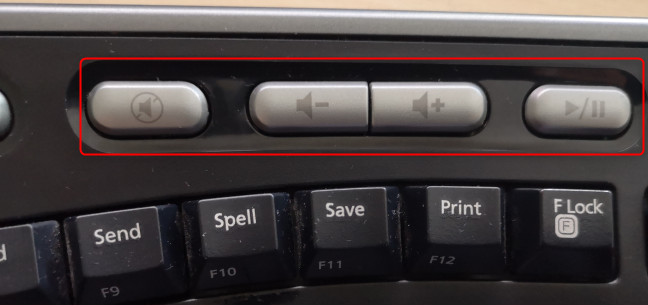
Клавиши быстрого доступа к громкости Windows
Клавиши, которые нужно нажимать для увеличения или уменьшения громкости, различаются для каждой клавиатуры. Ознакомьтесь со своим, чтобы найти клавиши для управления громкостью звука.
2. Используйте регулятор громкости на панели задач в Windows 10 и Windows 11.
Хотя панель задач меняет имена в зависимости от используемой операционной системы ( область уведомлений в Windows 10 или угол панели задач в Windows 11), она всегда содержит значок динамика, который помогает регулировать громкость.
В Windows 11 щелчок или нажатие на значок динамика (или на соседние значки сети или батареи) запускает быстрые настройки , которые включают ползунок громкости внизу.

Откройте быстрые настройки, чтобы получить доступ к регулировке громкости в Windows 11.
Нажмите или коснитесь в любом месте ползунка или перетащите ползунок, чтобы изменить громкость. Кроме того, вы также можете навести указатель мыши на ползунок, прокручивая колесико мыши, чтобы отрегулировать громкость Windows 11.
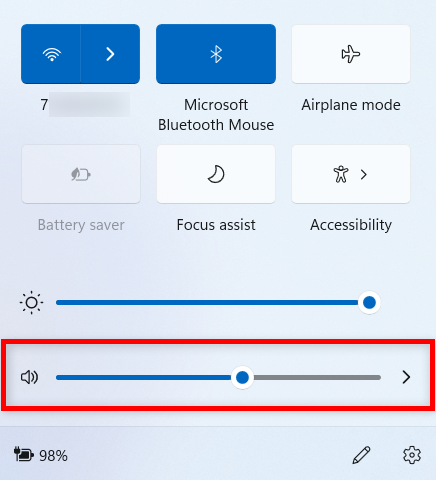
Используйте ползунок для регулировки громкости Windows 11
Если вы используете Windows 10, нажмите или коснитесь значка динамика в области уведомлений, чтобы открыть ползунок громкости поверх него. Инструкции по перемещению ползунка очень похожи: вы можете щелкнуть или нажать в любом месте панели или перетащить кнопку ползунка в нужное положение. Однако вам не нужно наводить курсор на ползунок при прокрутке. Пока ползунок отображается на вашем экране, вы можете перемещать мышь куда угодно, а прокрутка регулирует громкость Windows 10.
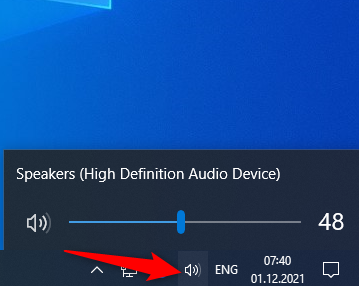
Ползунок регулировки громкости Windows 10
В обоих случаях щелчок или касание значка динамика рядом с ползунком отключает или включает звук на вашем устройстве.
3. Используйте регулятор громкости на ваших динамиках
Если вы подключаете стереодинамики к компьютеру с Windows 10 или Windows 11, вы можете использовать их кнопку громкости для регулировки интенсивности звука.

Кнопка громкости на мультимедийных динамиках Logitech
Если вы подключаете динамик Bluetooth, например Sony SRS-X11 , к ноутбуку или планшету с Windows, используйте клавиши регулировки громкости на нем для управления громкостью звука.

Кнопки громкости на Sony SRS-X11
4. Используйте новый микшер громкости Windows 11.
В Windows 11 представлен новый микшер громкости , интегрированный с приложением « Настройки » в разделе « Система» > «Звук» > «Микшер громкости» . Открыв его, вы увидите ползунок громкости, который управляет звуком на вашем устройстве.

Микшер громкости Windows 11
Все об этом вы можете узнать из нашего руководства по микшеру громкости Windows 11 .
5. Используйте классический микшер громкости в Windows 10 и Windows 11.
Классический микшер громкости в Windows 10 и Windows 11 позволяет пользователям изменять громкость звука для всей системы или только для определенных приложений. Чтобы получить к нему доступ, откройте панель управления и перейдите в раздел « Оборудование и звук» . Затем в разделе « Звук » нажмите или коснитесь ссылки «Настроить громкость системы» .

Доступ к регулировке системной громкости в окне микшера громкости.
Используйте всплывающее окно микшера громкости , чтобы установить желаемый уровень звука для динамиков, системных звуков или любых открытых приложений Windows.
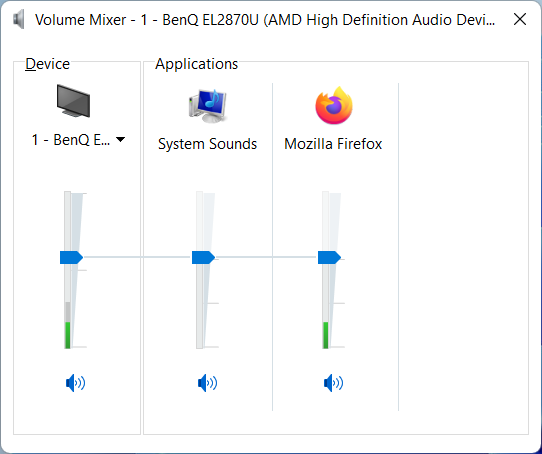
Классический микшер громкости в Windows 10 и Windows 11
СОВЕТ. В Windows 10 вы также можете легко получить доступ к микшеру громкости , щелкнув правой кнопкой мыши или нажав и удерживая значок динамика на панели задач (показан во втором разделе этого руководства), а затем щелкнув или коснувшись « Опция «Открыть микшер громкости» . Если вам нужен более простой способ доступа к этой вечной функции в Windows 11, ознакомьтесь с нашим руководством по доступу к старому микшеру громкости в Windows 11 .
6. Создайте или загрузите ярлык громкости или микшера громкости для Windows 10 и Windows 11.
Вы можете получить ярлыки для громкости и микшера громкости на рабочем столе и использовать их для управления громкостью в Windows 10 и Windows 11.
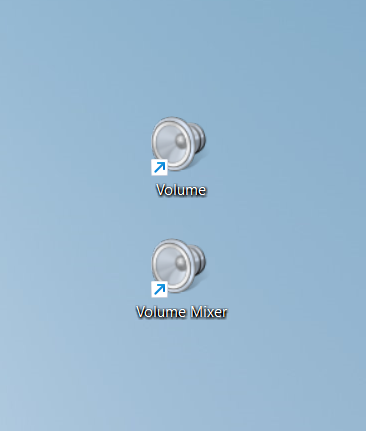
Ярлыки для громкости и микшера громкости для Windows 10 и Windows 11
Узнайте, как создавать собственные ярлыки или загрузите те, которые мы сделали для вас, прочитав это руководство .
7. Отрегулируйте громкость в приложении «Настройки» в Windows 10 или Windows 11.
Вы также можете использовать приложение « Настройки » для регулировки громкости в Windows 10 и Windows 11.
Если вы используете Windows 11, откройте « Настройки », а затем нажмите или коснитесь « Звук » на вкладке « Система ».

В разделе «Звук» вы перейдете к регулятору громкости Windows 11, включенному в «Настройки».
Кроме того, вы также можете щелкнуть правой кнопкой мыши или нажать и удерживать значок динамика на панели задач, а затем получить доступ к настройкам звука .
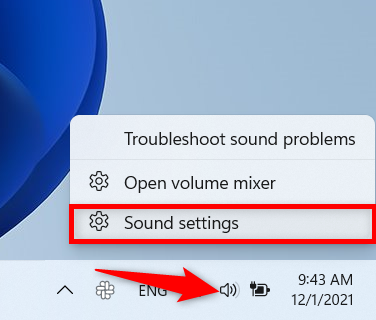
Доступ к настройкам звука из панели задач
Используйте ползунок в разделе « Звук » для управления громкостью в Windows 11.
Ползунок регулировки громкости в настройках Windows 11
В Windows 10 запустите приложение « Настройки » и откройте «Специальные возможности» .

Перейдите к разделу «Удобство доступа» в настройках Windows 10.
Перейдите на вкладку « Аудио » в левом столбце и справа используйте ползунок в разделе «Сделайте ваше устройство лучше слышно» , чтобы увеличить или уменьшить громкость.
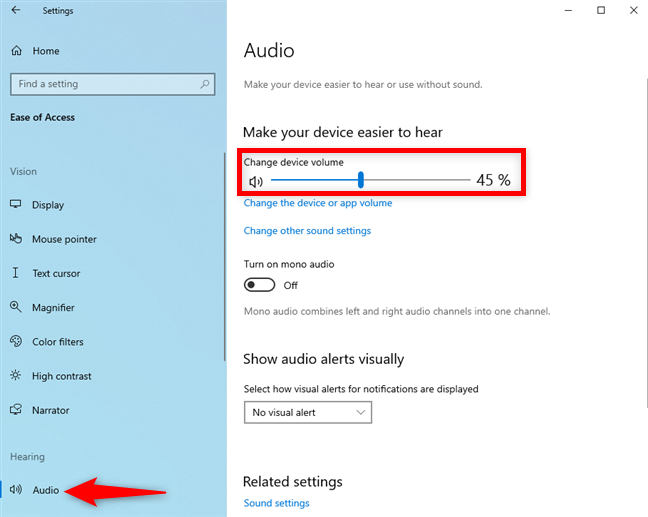
Используйте ползунок «Изменить громкость устройства» для управления звуком в Windows 10.
8. Используйте кнопки громкости на планшете
Если у вас есть планшет с Windows 10 или Windows 11, например Surface Pro, вы можете найти физические кнопки для изменения громкости по краям устройства (проверьте руководство по планшету, если вы не уверены, где они находятся). Затем вы можете использовать доступные кнопки, чтобы изменить громкость звука на планшете до желаемого уровня.

Кнопка громкости на Surface Pro
СОВЕТ. Если вы часто сталкиваетесь с раздражающими веб-сайтами, которые автоматически воспроизводят звук или видео, вы также можете ознакомиться с нашим руководством по отключению звука на вкладке в Chrome, Firefox, Microsoft Edge и Opera .
9. Используйте регуляторы громкости на мониторе
И последнее, но не менее важное: монитор вашего компьютера также может иметь элементы управления громкостью, доступные в его меню. Наиболее распространенные ситуации, когда вам нужно отрегулировать громкость из меню вашего монитора, следующие:
В обоих случаях вы можете увеличить или уменьшить громкость, войдя в экранное меню. Обычно это можно сделать, нажав кнопку « Меню » на мониторе или джойстик на нем, если он есть. Затем перемещайтесь по меню, пока не найдете настройку под названием « Звук» или « Аудио » . Обратите внимание, что в зависимости от марки и модели вашего монитора вам, возможно, придется углубиться в его меню, чтобы найти их. Например, на используемом нами дисплее ASUS ROG Strix XG32VQ параметр громкости находится в меню « Настройка системы» > «Звук» .

Увеличьте или уменьшите громкость в меню вашего монитора.
После того, как вы нашли настройки звука, все, что вам остается сделать, это использовать кнопки со стрелками на мониторе или джойстик для увеличения или уменьшения громкости.
Какой метод вы предпочитаете?
Мы рекомендуем попробовать все методы, описанные в этом руководстве, чтобы выбрать тот, который лучше всего подходит для вас. Прежде чем закрыть это руководство, оставьте комментарий ниже и сообщите нам, какой способ управления громкостью в Windows 11 и Windows 10 вы предпочитаете. Нравится ли вам изменять громкость с помощью клавиатуры? Если нет, вы предпочитаете значок динамика или микшер громкости? Расскажите нам о своем любимом методе в разделе комментариев.
Как установить и изменить на новый язык интерфейса в Windows 7 Домашняя и Профессиональная с помощью пакетов интерфейса пользователя.
Узнайте, как эффективно экспортировать пароли из браузеров, таких как Google Chrome, Mozilla Firefox, Opera, Internet Explorer и Microsoft Edge в формате CSV для удобства переноса.
Как изменить формат скриншота на Android-смартфонах и планшетах с png на jpg или с jpg на png.
Как открыть WordPad в Windows 10 и Windows 7. Вот все шаги, чтобы открыть WordPad: с помощью кликов, ярлыков и команд.
Сочетание клавиш Windows + G не работает? Вы не можете включить Xbox Game Bar? Вот три вещи, которые вы можете сделать, чтобы это исправить.
Где находится Центр мобильности Windows в Windows 10? Вот все ярлыки и способы открытия Центра мобильности Windows, включая новые методы.
Узнайте, как использовать WordPad в любой версии Windows для создания простых текстовых документов, их форматирования, редактирования и печати. Как использовать ленту в WordPad.
Как открыть File Explorer из Windows 10 и Windows 11 или Windows Explorer из Windows 7. Вот все ярлыки проводника.
Если вам больше не нужно использовать Galaxy AI на вашем телефоне Samsung, вы можете отключить его с помощью очень простой операции. Вот инструкции по отключению Galaxy AI на телефонах Samsung.
Если вам не нужен какой-либо персонаж ИИ в Instagram, вы также можете быстро удалить его. Вот руководство по удалению ИИ-персонажей в Instagram.
Символ дельта в Excel, также известный как символ треугольника в Excel, часто используется в статистических таблицах данных для выражения возрастающих или убывающих чисел или любых данных по желанию пользователя.
Помимо предоставления общего доступа к файлу Google Таблиц всем отображаемым таблицам, пользователи могут выбрать предоставление общего доступа к области данных Google Таблиц или к таблице Google Таблиц.
Пользователи также могут настроить отключение памяти ChatGPT в любое время, как в мобильной, так и в компьютерной версии. Вот инструкции по отключению хранилища ChatGPT.
По умолчанию Центр обновления Windows автоматически проверяет наличие обновлений, и вы также можете увидеть, когда было последнее обновление. Вот инструкции о том, как узнать, когда Windows последний раз обновлялась.
По сути, операция по удалению eSIM на iPhone также проста для выполнения. Вот инструкции по извлечению eSIM на iPhone.
Помимо сохранения Live Photos в виде видео на iPhone, пользователи могут очень просто конвертировать Live Photos в Boomerang на iPhone.
Многие приложения автоматически включают SharePlay при совершении звонка по FaceTime, из-за чего вы можете случайно нажать не ту кнопку и испортить видеозвонок.
При включении функции Click to Do функция распознает текст или изображение, на которые вы нажимаете, а затем принимает решения для выполнения соответствующих контекстных действий.
Включение подсветки клавиатуры заставит ее светиться, что полезно при работе в условиях слабого освещения или придаст вашему игровому уголку более прохладный вид. Ниже вы можете выбрать один из четырех способов включения подсветки клавиатуры ноутбука.
Существует много способов войти в безопасный режим в Windows 10, если вы не можете войти в Windows и войти в него. Чтобы войти в безопасный режим Windows 10 при запуске компьютера, ознакомьтесь со статьей ниже от WebTech360.
Grok AI теперь расширяет свой ИИ-генератор фотографий, позволяя преобразовывать личные фотографии в новые стили, например, создавать фотографии в стиле Studio Ghibli с использованием известных анимационных фильмов.
Google One AI Premium предлагает пользователям бесплатную пробную версию сроком на 1 месяц, чтобы зарегистрироваться и опробовать множество усовершенствованных функций, таких как помощник Gemini Advanced.
Начиная с iOS 18.4, Apple позволяет пользователям решать, показывать ли последние поисковые запросы в Safari.





















